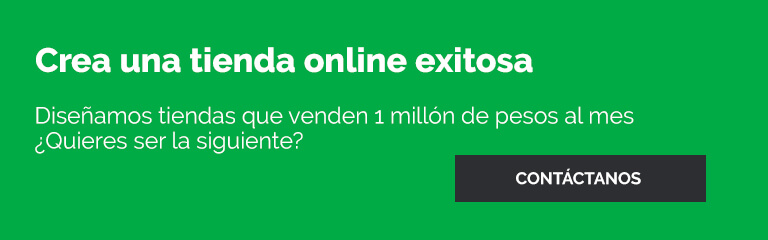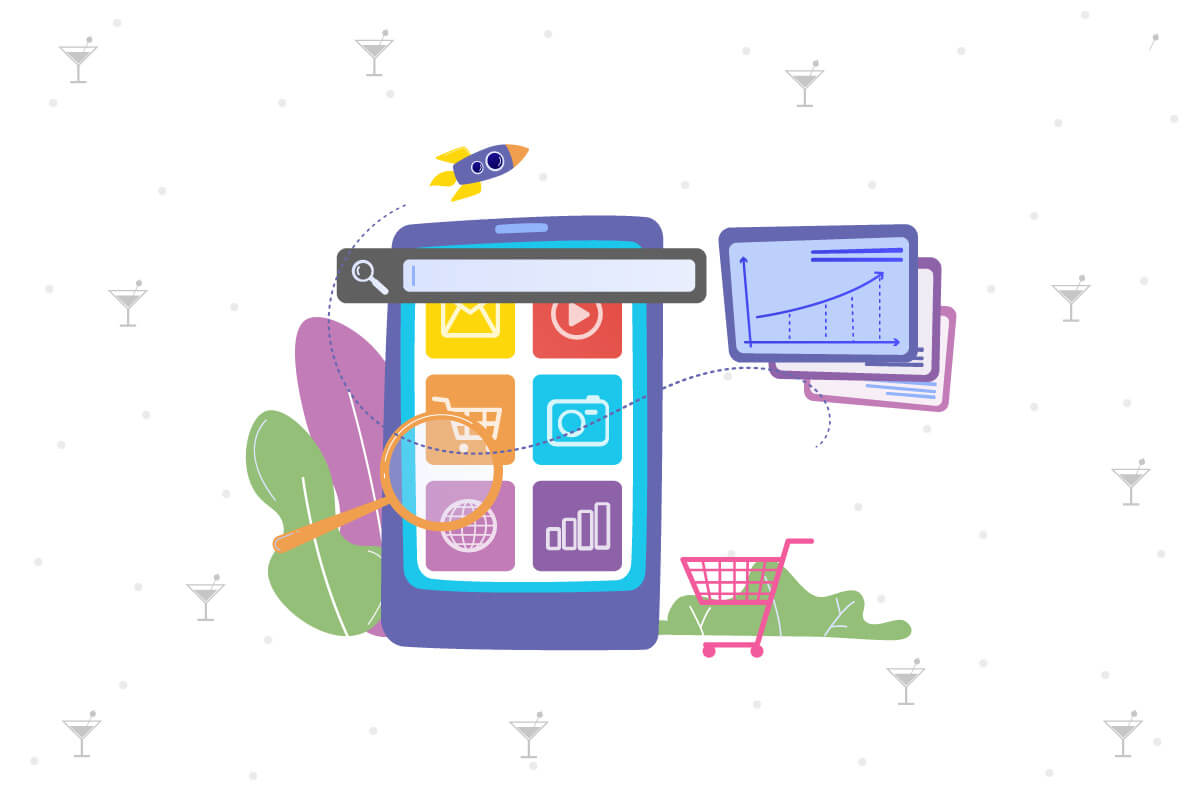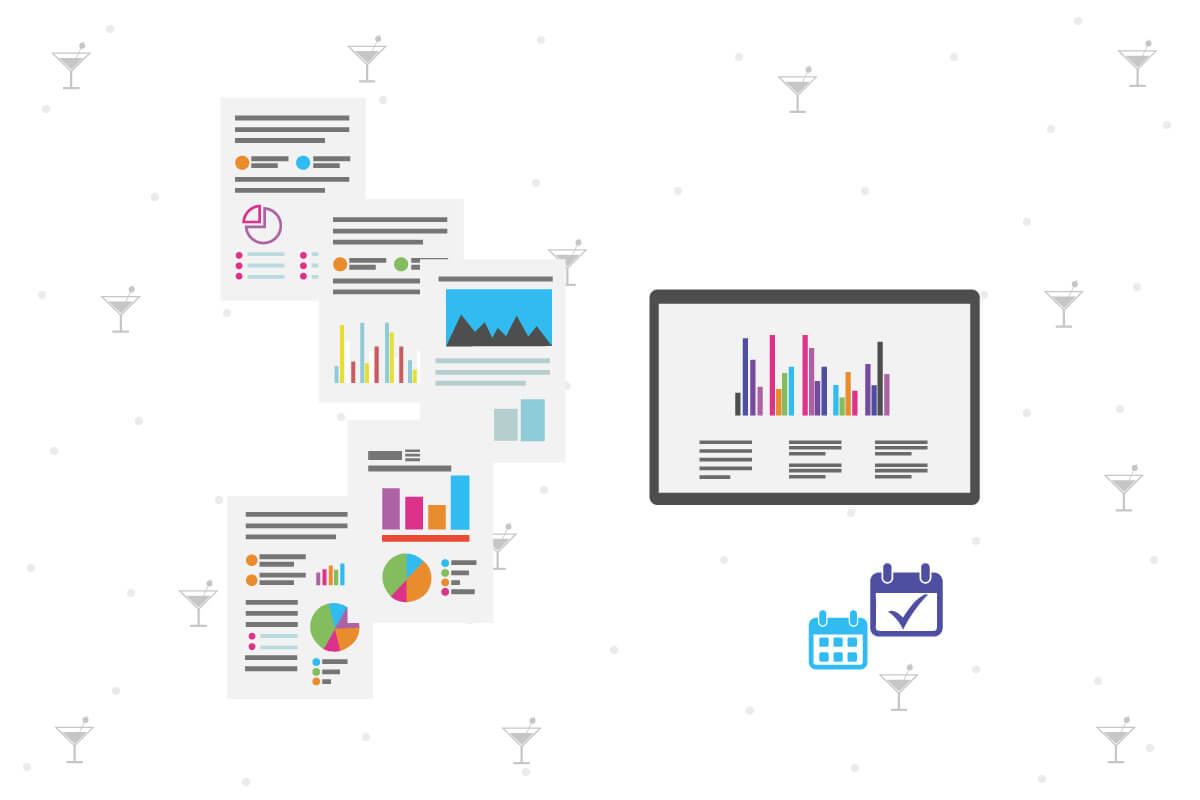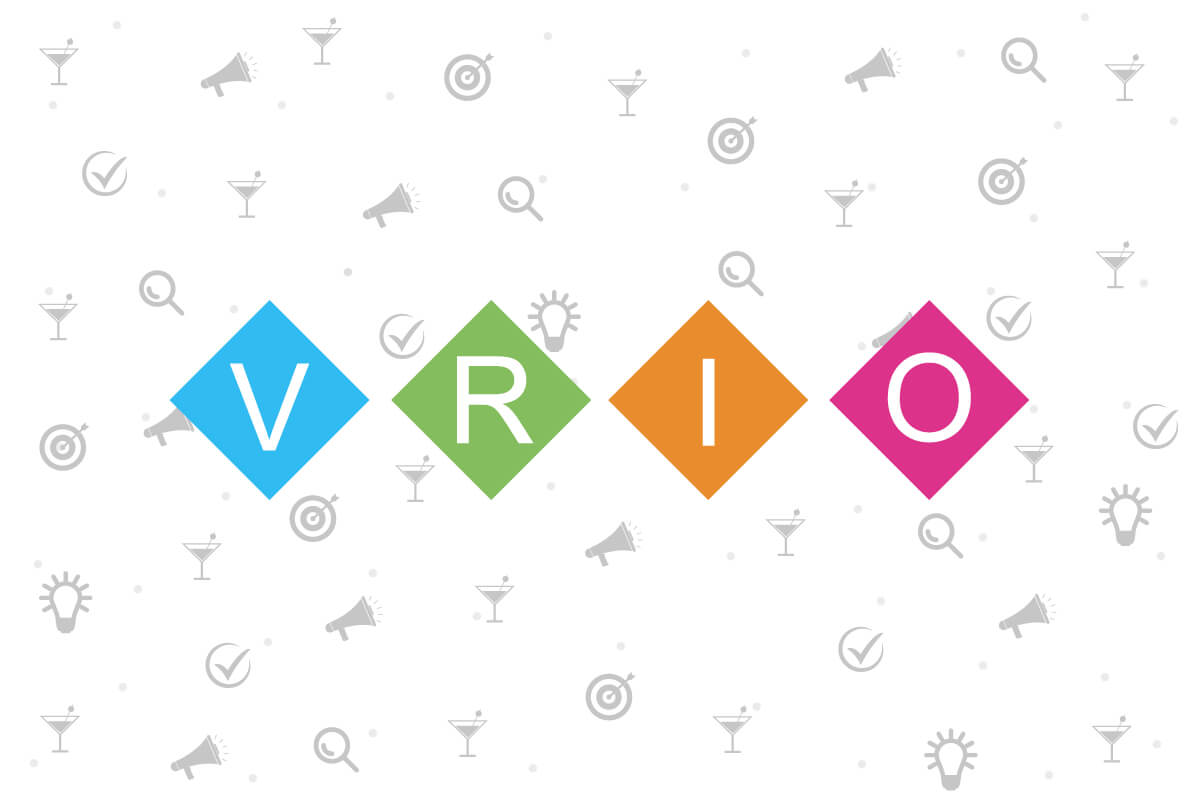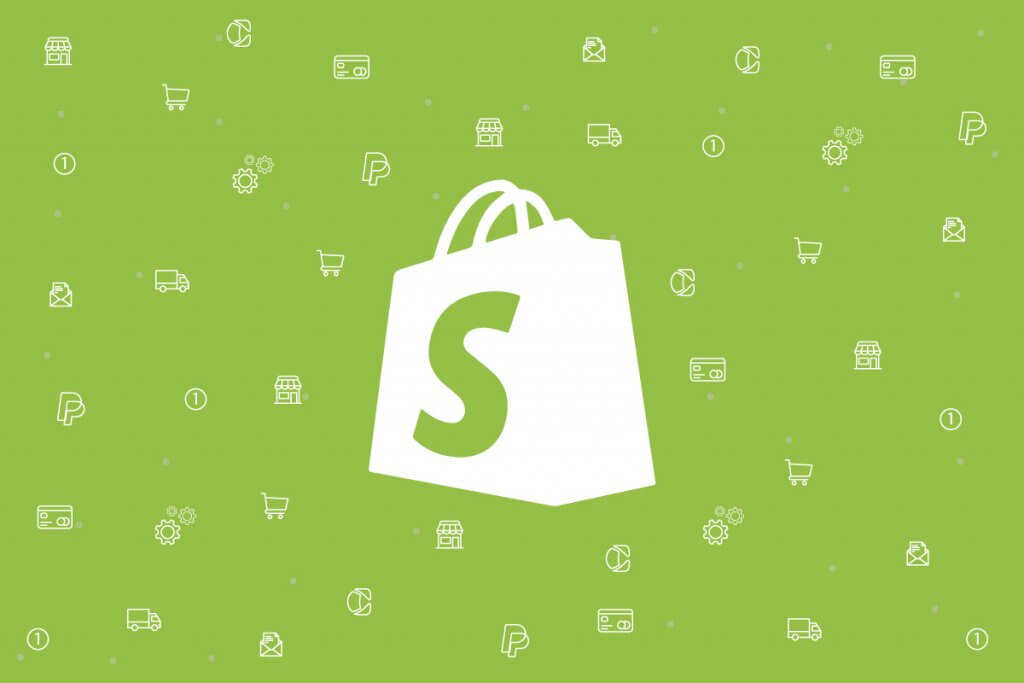
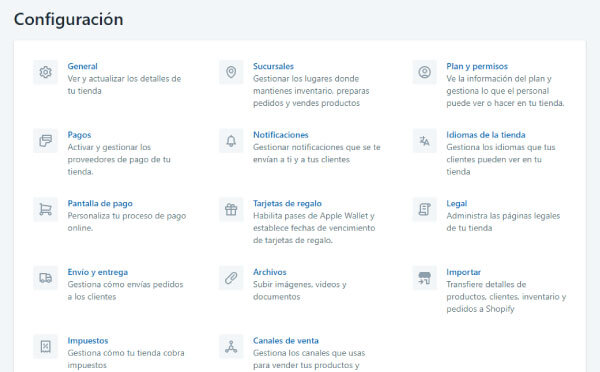
Este artículo aprenderás a cómo configurar Shopify desde cero y paso a paso para tener una tienda 100% lista incluso antes de subir cualquier producto.
- General
- Pagos
- Pantalla de Pago
- Envío y entrega
- Impuestos
- Sucursales
- Notificaciones
- Tarjetas de regalo
- Archivos
- Canales de venta
- Cuenta
- Idiomas de la tienda
- Facturación
- Legal
- Importar
Configurar > General
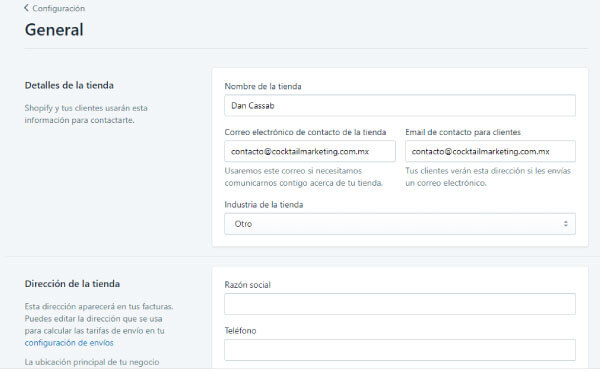
- Escribe el nombre final que tendrá la tienda
- En Tu dirección de correo electrónico pon el correo en el que recibirás notificaciones de Shopify como ventas, actualizaciones y demás comunicaciones de Shopify. Este correo puede ser uno corporativo o uno personal
- En Email de contacto a clientes utiliza una cuenta diferente a la anterior y ésta será para atender a todos tus clientes. Esta cuenta te recomendamos que sea bajo tu dominio y no utilizar un email personal
- En Industria de la tienda puedes elegir las siguientes opciones que mejor se adapten a tu sector:
- Belleza
- Indumentaria
- Electrónica
- Muebles
- Víveres
- Alimentos y Bebidas
- Fotografía
- Pinturas
- Restaurantes
- Servicios
- Deportes
- Juguetes
- Servicios virtuales
- Otro
- En Dirección de la tienda agrega todos tus datos completos
- En Huso Horario elige la hora desde donde se encuentre tu corporativo, centro de distribución o sucursal matriz
- En sistema de unidades y unidad de peso predeterminada utiliza el sistema métrico y el peso en kilogramos
Tip Avanzado: aunque tus artículos pesen menos de un 1 kilo, recuerda que al subirlos debes basarte siempre en kilos, es decir, si un producto pesa 500 gramos, debes poner 0.5. Ya que frecuentemente se comente el error de cargar artículos en gramos y una compra puede sobrepasar los 500 Kilos y el costo por envío se incrementa considerablemente. - En Prefijo, te recomendamos utilizar hasta 3 caracteres que identifiquen tu marca y poner un guión ya que las ventas serán COK-1001, FLK-1001
- En Sufijo, regularmente no se pone nada, a menos que tengas un particular interés
- En Moneda de la tienda, elige la divisa por defecto que será mostrada en la tienda
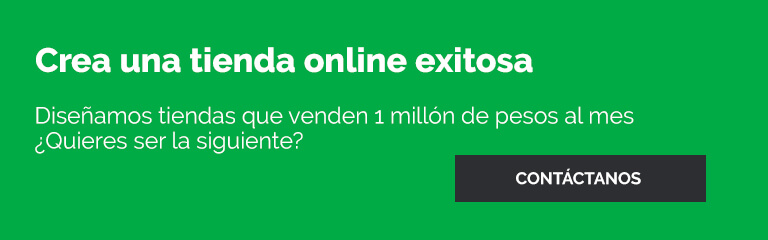
Configuración > Pagos
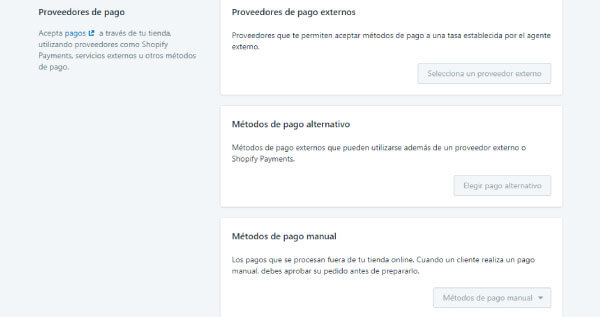
- Configura PayPal express en el botón de Activar PayPal Express Checkout, te llevará a la página de PayPal y te confirmará la vinculación
- Adicional a PayPal te recomendamos configurar Proveedores de pagos externos que son
- En Métodos de pago alternativo
- En Métodos de pago manual
- En Captura de pago elige Cargar el pago de los pedidos automáticamente
Configuración > Pantalla de pago
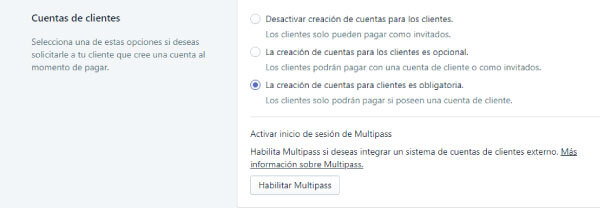
- Elige La creación de cuentas para clientes debe ser obligatoria
- En Contacto del cliente, elige Los clientes pueden pagar utilizando su email
- Desactivar ambas opciones para recibir actualizaciones de envío
- En opciones de formulario:
- Elige Nombre y Apellido como obligatorios
- Nombre de la empresa que sea opcional
- Línea 2 de dirección como obligatoria
- Número de telefóno y dirección de envío obligatorio
- Se quedan activadas
- Utilizar la dirección de envío como la dirección de facturación predeterminada
- No preparar automáticamente el pedido
- Archivar el pedido automáticamente
Configuración > Envío y Entrega
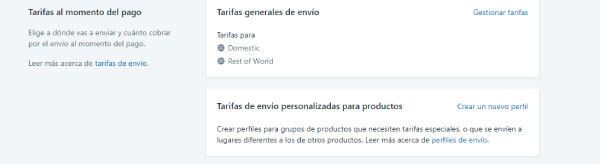
- Da clic en Crear zona de envío
- El nombre de la zona escribe Envío estándar gratis – 3 a 5 días y busca tu país y da clic en Listo
- Da clic en agregar tarifa y elige configura tus propias tarifas
- El nombre de la tarifa ponle Hasta 1 Kg y agrega condiciones donde el peso mínimo sean .01 (o déjalo en blanco) y un peso máximo 1 y así sucesivamente da de alta las tarifas hasta 10 kilogramos
Configuración > Impuestos
- En regiones fiscales elige tu país
- En Cálculos de impuestos elige Mostrar los precios con todos los impuestos incluidos y da clic en Guardar
Configuración > Sucursales
- Si manejas varias sucursales y deseas tener un solo inventario, agrega las sucursales ya que al momento de dar de alta los artículos, podrás elegir en cuál sucursal se encuentra y cuántas cantidades están disponibles ahí
Configuración > Notificaciones
- Da clic en Personalizar
- Agrega tu logotipo
- Configura el ancho de tu logotipo
- Elige el color de tu botones según tu Branding
Configuración > Tarjetas de Regalo
- Deja activado que las tarjetas de regalo no se vencen nunca o elige la otra opción si es que tu país así te lo exige
Configuración > Archivos
- Aquí podrás cargar documentos e imágenes que vayas a utilizar en procesos de descarga de materiales, fichas técnicas, PDFs, imágenes en alta resolución
- Es un repositorio de archivos pesados o descarga para consulta posterior
Configuración > Canales de venta
- Aquí puedes agregar:
- Botón de compra
- Messenger
Configuración Plan y Permisos
- Aquí puedes agregar a empleados y Shopify Partners y definir su nivel de acceso a tu tienda
- En Estado de la tienda puedes elegir 3 opciones si deseas suspender tu tienda en Shopify
- Pausar la tienda pero seguir construyéndola pagando $9 USD al mes
- Pausar la tienda y no te generará gastos, pero tampoco tendrás acceso a ella
- Cierra tu tienda, que implica desactivar tu tienda por 30 días y todo lo hayas hecho se borrará después de este periodo. Este proceso es irreversible una vez pasados los 30 días.
Configuración > Idiomas de la tienda
- Aquí elige el idioma predeterminado y puedes agregar más idiomas pero tendrás que realizar una traducción más específica
- En idioma de la cuenta puedes elegir en qué idioma deseas tener Shopify
Configuración > Legal
- Aquí deberás colocar tu Política de reembolsos
- También debes de publicar tu Política de privacidad
- Agrega tus Términos de servicio
- Y por último tu Política de envío
Configuración > Importar
Aquí puedes importar productos, clientes, inventario y pedidos hacia Shopify desde las siguientes plataformas:
- Squarespace
- Mailchimp
- Big Cartel
- WooCommerce
- Etsy
- Shopify
- BigCommerce
- Prestashop